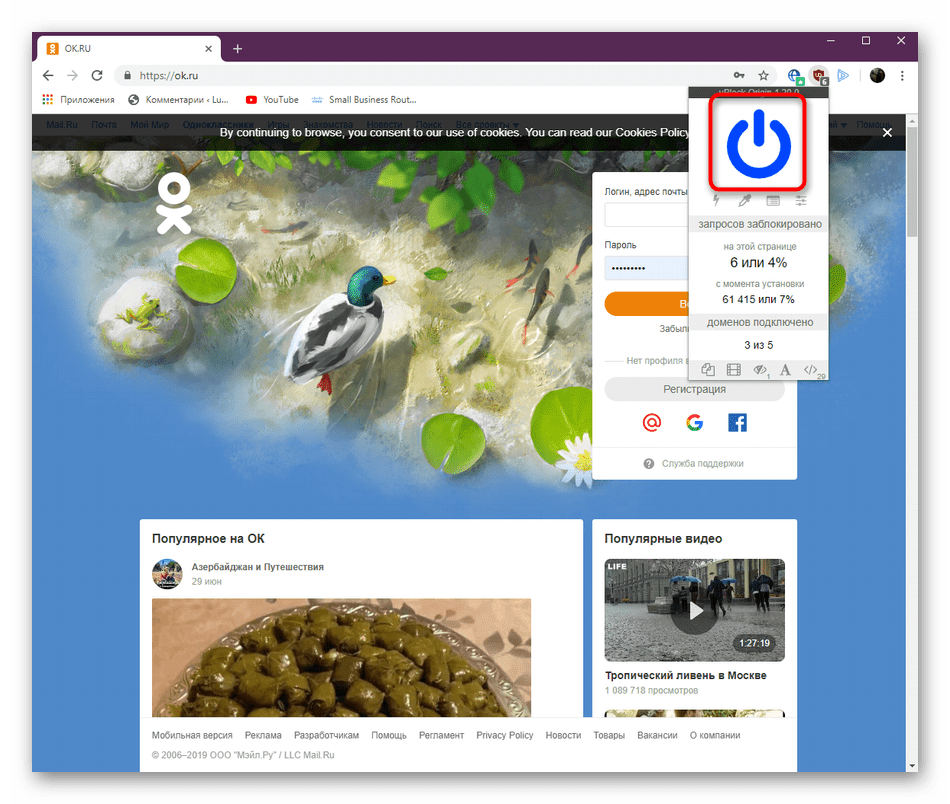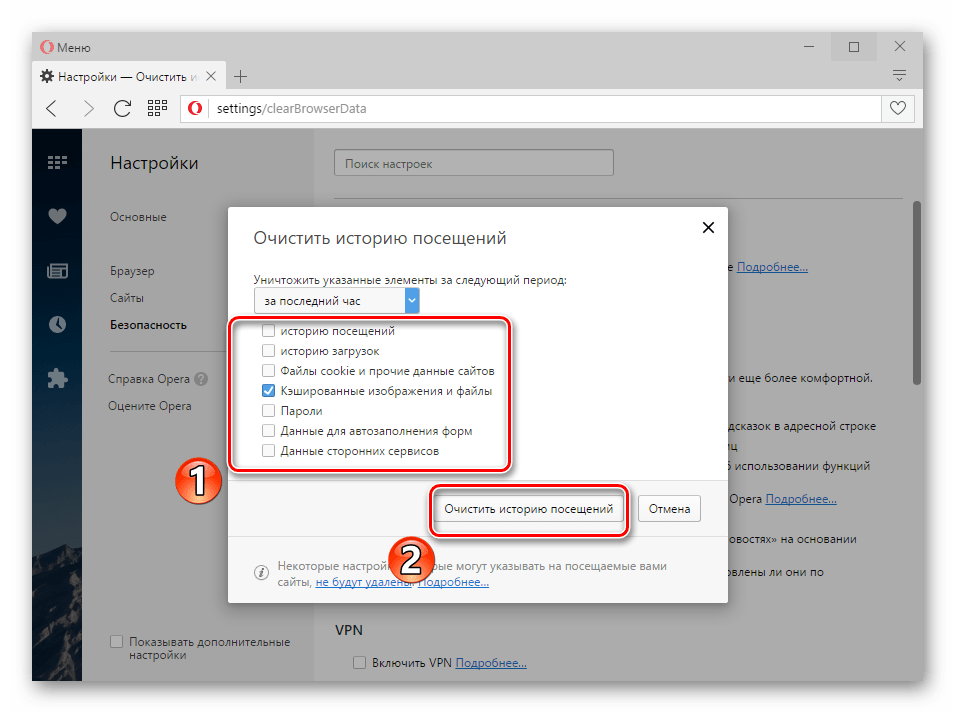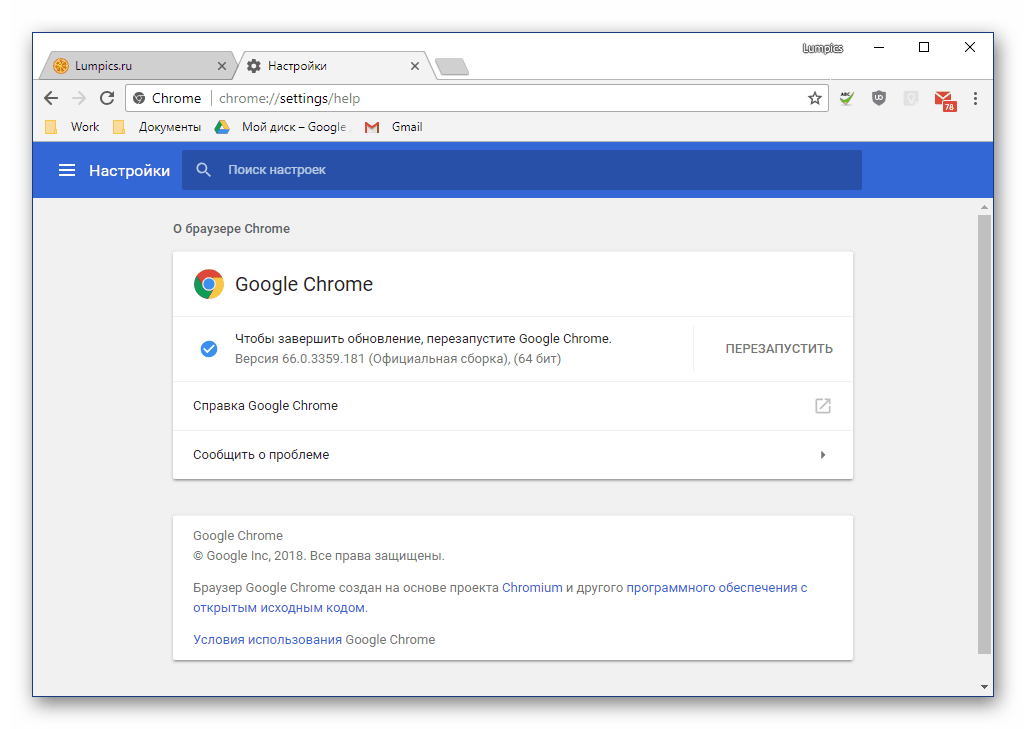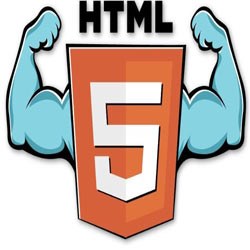Содержание
- 1 Решаем ошибку «Видео не найдено в Одноклассниках»
- 2 Модерный HTML5
- 3 Ошибка «html5 Video file not found» — причины появления
- 4 Перегрузите веб-страницу
- 5 Очистите кэш и куки веб-навигатора
- 6 Отключите аппаратное ускорение
- 7 Запустите навигатор в безопасном режиме
- 8 Обновите ваш веб-браузер
- 9 Обратитесь к веб-мастеру сайта
- 10 Заключение
- 11 Зачем нужен HTML5?
- 12 Как убрать ошибку?
Одна из самых популярных отечественных социальных сетей называется Одноклассники. Ежедневно миллионы участников сайта добавляют на свои личные страницы или сообщества фотографии, видеоролики. После другие пользователи просматривают этот контент со своих устройств. Случаются ситуации, когда попытка воспроизведения ролика сопровождается ошибкой с текстом «Видео не найдено», однако не всегда это говорит о том, что запись была удалена. Возможно, проблема заключается на стороне юзера и его веб-обозревателя, в чем следует разобраться и решить возникшую проблему.
Решаем ошибку «Видео не найдено в Одноклассниках»
Сразу можно отбросить подозрения, связанные с работой Adobe Flash Player, поскольку при проблемах с этим компонентом ошибка проявляется немного иначе. В данном случае рассматривать следует работу скриптов, кэша и куки браузера, а также обратить внимание следует на блокировщик рекламы. Необходимо это потому, что за нахождение видео отвечают скрипты, которые по каким-либо причинам могут не отвечать или быть заблокированы. Мы предлагаем попробовать следующие методы решения возникшей неполадки.
Перед началом рассмотрения инструкций хотелось бы уточнить, что первоочередное рекомендуемое действие — обновление страницы в обход кэширования, что осуществляется зажатием комбинации Ctrl + F5. Это поможет решить пользовательские ошибки или случайные сбои на сервере. Только в случае нерезультативности этого метода советуем переходить далее.
Способ 1: Отключение блокировщика рекламы
Сегодня практически все браузеры оснащаются дополнениями, основная функциональность которых сосредоточена на блокировке контекстной рекламы, появляющейся при взаимодействии с сайтами. Преимущественно эти расширения устанавливают сами пользователи, однако не всегда они действуют должным образом, что и вызывает блокировку встроенных в Одноклассники скриптов. Отключить блокировщик рекламы можно буквально в два клика, потому мы и советуем проверить на работоспособность этот вариант в первую очередь. Детальные руководства по выполнению всех необходимых операций по деактивации блокиратора вы найдете в других наших материалах, перейдя по указанным ниже ссылкам.
Способ 2: Включение JavaScript
Компоненты JavaScript — одни из встроенных в веб-обозреватель элементов, которые находятся во включенном состоянии по умолчанию. Они отвечают за выполнение всех скриптов на страницах, написанных на одноименном языке программирования. Поиск видео и проверка его расположения на сервере как раз и осуществляется одним из написанных скриптов в Одноклассниках. Если по каким-то причинам скрипт не может запуститься, видео не будет найдено. Поэтому мы рекомендуем заглянуть в настройки браузера и убедиться в том, что JavaScript все-таки включен. Активируйте его, если это потребуется.
Способ 3: Очищение куки и кэша
Сейчас любой веб-обозреватель сохраняет пользовательские cookie и кэш, что позволяет мгновенно загружать определенный контент или применять сохраненные ранее настройки. Все это хранится в памяти браузера до момента автоматического обновления или сброса. В случае записи неправильного фрагмента кода могут появляться различные ошибки с выполнением операций на сайтах, касается это и воспроизведения роликов в рассматриваемой социальной сети. Решение здесь одно — очистить кэш и куки удобным образом, а после перезагрузки браузера перепроверить работоспособность видео.
Способ 4: Обновление или смена браузера
Не исключено, что возникшая трудность возникла в браузере из-за работы в устаревшей его версии, что может быть связано с переходом на другие алгоритмы или некорректным действием скриптов. Поэтому если приведенные выше методы не принесли никакого результата, проверьте обновления используемого веб-обозревателя. При обнаружении установите их и попробуйте заново воспроизвести контент.
При возникновении ситуации, когда и этот вариант не помог, просто смените браузер, что поможет убедиться в наличии ошибки только в определенном обозревателе. Ознакомиться со списком лучших веб-обозревателей можно в отдельной категории на нашем сайте, ссылка на которую находится далее.
Теперь вы знакомы с причинами возникновения неполадки с уведомлением «Видео не найдено» в Одноклассниках. Если такая ситуация появляется при попытке воспроизвести только определенный ролик, значит он был удален или сейчас доступ к нему закрыт. Попробуйте подождать немного времени, возможно, проблема решится сама собой.
Отблагодарите автора, поделитесь статьей в социальных сетях.
При просмотре видео в сети мы можем внезапно столкнуться с ошибкой воспроизведения, сопровождающейся сообщением « html5 Video file not found ». Ошибка встречается на различных видеохостах типа Vimeo, YouTube и других, и обычно связана с некорректной настройкой сайта его веб-мастером или отсутствием поддержки технологии HTML5 у пользовательского браузера. Ниже разберём, в чём суть данной проблемы, и как исправить ошибку «html5 Video file not found» на вашем ПК.
Модерный HTML5
Как известно, технология «HTML5» является усовершенствованной версией технологии «HTML» (язык гипертекстовой разметки). Как следующий уровень развития HTML, HTML5 включает видео и аудио спецификации, позволяющие пользователям смотреть видео онлайн без каких-либо плагинов.
Для работы указанной технологии веб-мастерам нужно задействовать специальную кодировку HTML5, и использовать форматы WebM, MP4 и OGG на страницах своих ресурсов.
Вы можете просматривать видео HTML5 на всех популярных браузерах, включая Гугл Хром, Мозилла, IE, Сафари и других.
Ошибка «html5 Video file not found» — причины появления
Рассматриваемая ошибка обычно возникает при попытке просмотра видео, размещённого на какой-либо веб-странице. Часто она связана с некорректной настройкой сайта, и может быть исправлена лишь веб-мастером данного ресурса.
В некоторых случаях проблема может быть вызвана некорректной работой браузера, не поддерживающего кодеки HTML5. Вы можете проверить эту гипотезу попытавшись запустить проблемное видео на другом браузере.
Также фактором проблемы могут выступать кэш и куки браузера, не позволяющие корректно воспроизводить видео с данной веб-страницы.
Перегрузите веб-страницу
Наиболее простым способом решить проблему html5 Video file not found является обновление проблемной веб-страницы. Нажмите на F5 (Ctrl+F5) в браузере, и после обновления страницы попытайтесь воспроизвести необходимый вам видеоролик.

Очистите кэш и куки веб-навигатора
Также рекомендуем очистить кэш и куки вашего браузера. К примеру, в Мозилле это делается переходом в настройки, выбором слева раздела «Приватность и защита», и нажатием на кнопку «Удалить историю» чуть ниже.

Отключите аппаратное ускорение
Как известно, аппаратное ускорение помогает при работе с графически-насыщенными медиа типа игр, видео и др. в вашем браузере. Когда вы отключаете аппаратное ускорение в браузере, только графический процессор вашего ПК может быть использован для работы с графическими медиа. Это снижает нагрузку на браузер, и может устранить ошибку html5 Video file not found на вашем ПК.
Аппаратное ускорение может быть отключено в настройках вашего браузера. К примеру, в Гугл Хром это делается переходом в настройки навигатора, выбором опции «Дополнительные» в самом низу, и отключением опции «Использовать аппаратное ускорение» с помощью соответствующего ползунка.

После отключения данной опции перезапустите браузер, и попытайтесь воспроизвести нужное видео.
Запустите навигатор в безопасном режиме
Старт браузера в безопасном режиме может помочь избавиться от сообщения html5 Video file not found. В данном режиме отключается работа расширений и дополнений браузера, деактивируется аппаратное ускорение, сбрасываются ряд настроек.
Если видео запустится в безопасном режиме, значит какая-либо из указанных настроек вызывает рассматриваемую нами ошибку. Вы можете изменить такие настройки, отключить плагины и устранить релевантные причины, вызывающие ошибку HTML5.
К примеру, для запуска Мозилла в безопасном режиме необходимо нажать на кнопку с тремя горизонтальными линиями справа сверху (Открыть меню) в браузере. Далее выбираем «Справка» — «Перезапустить без дополнений».

Обновите ваш веб-браузер
Поскольку не все браузеры поддерживают работу с HTML5, вам необходимо убедиться, что вы пользуетесь самой свежей версией вашего навигатора. Технологию HTML5 поддерживает браузер Хром с 26 версии, Мозилла с 21 версии, Сафари с версии 6.1, Опера с 15 версии и далее. Проверьте, установлена ли у вас самая свежая версия веб-навигатора, и при необходимости установите таковую на ваш ПК.

Обратитесь к веб-мастеру сайта
Во многих случаях рассматриваемая проблема может возникать из-за того, что проблемная страница не имеет должный кодек для воспроизводства видеоролика. В этом случае можно попробовать связаться с разработчиком сайта, дабы тот установил HTML5 кодеки для форматов WebM, MP4 и OGG.
Заключение
В нашей статье мы разобрали, что за ошибка html5 Video file not found, и как её исправить. Если стандартная перезагрузка страницы ничего не даёт, попробуйте очистить кэш и куки браузера, отключить аппаратное ускорение или запустить браузер в безопасном режиме. Если же это не помогло, попробуйте установить самую свежую версию браузера, или использовать альтернативный веб-навигатор от другого разработчика. Также будет не лишним обратиться к веб-мастеру проблемного ресурса – возможно дисфункция с работой видео HTML5 вызвана некорректной настройкой функционала самого сайта.
Не так давно я столкнулся с простой, на первый взгляд, проблемой – возникла ошибка HTML5, как исправить? Стоит отметить, что такая ситуация проявляется чаще всего при просмотре видеороликов. Почему так происходит, реально ли устранить недостаток и как это сделать? На все эти вопросы я отвечу в сегодняшней статье.
Зачем нужен HTML5?
Это новый стандарт языка гипертекстовой разметки, о котором больше можете узнать в Википедии . Одним из нововведений стала возможность вставки видео контента на страницы сайта без необходимости использования дополнительных расширений и плагинов в браузере (таких как Flash Player, Quicktime).
Но тут возник один неприятный момент – не все современные браузеры спешат внедрять поддержку обновленного стандарта. Как результат, ошибка HTML5 при просмотре видео возникает очень часто. Вот как это выглядит в реальной жизни:
В скором времени подобные неприятности перестанут беспокоить пользователей ПК. Вы сможете спокойно просматривать любимый сериал или телевизионную трансляцию онлайн. Но пока стоит воспользоваться эффективным решением.
Автор рекомендует:
Как убрать ошибку?
В первую очередь, следует попытаться обновить браузер. Если используете устаревшую версию, она может не поддерживать новый стандарт. Не факт, что обновление поможет, но начинать борьбу с проблемой стоит именно с этого места.
Можно скачать инсталлятор с официального сайта или просто зайти в «Справку», отыскать пункт меню «О Google Chrome» (или любой другой подобный) и после проверки нажать на кнопку «Обновить». У меня установлен актуальный выпуск, поэтому никаких действий не требуется:
Не всегда ошибка HTML5 в видеоплеере устраняется указанным способом. Если он не помог, то попробуйте следующие операции:
- Запустите другой обозреватель интернета (браузер) и откройте проблемное видео с его помощью.
- Нажмите F5 . Страница обновится, видео может заработать. Такое бывает, если первый раз сервер не отвечал и отобразилась ошибка на экране. Во второй (или даже третий раз) всё может заработать.
- Неисправность может быть вызвана и техническими работами на сайте, где Вы пытаетесь смотреть клипы. Попробуйте зайти через какое-то время.
- Если в браузере установлен блокировщик рекламы (AdGuard, AdBlock и т.д.), его отключение может положительно сказаться на ситуации.
- Нередко спасает очистка кэша и кукисов. Сделать это проще всего через утилиту CCleaner (вот иснтрукция). Но можно и вручную: в окне браузера нажимаем Ctrl + Shift + Del , затем выбираем период из выпадающего списка, отмечаем галочками ненужные элементы и жмем «Очистить историю»:
Теперь Вы знаете, что значит ошибка HTML5 «видео не найдено» и что делать для её исправления. В большинстве случаев этого будет достаточно. Но если мои методы Вам не помогли, прошу написать в комментариях с указанием ссылки на сайт, где не работает плеер.
“>